相信很多朋友为了体验升级了Win11系统,但是打开微软自己的微软商店,却发现无法连接。那么这种情况下我们应该怎么做呢?下面和小编一起看看解决方案。
Win11无法连接到微软商店的解决方案
1.首先,我们通过开始菜单进入系统 设置 。

2.在设置面板中查找并输入 。而互联网呢?选项。

3.然后找到 在高级网络设置 网络和共享中心 。

4.打开它 互联网选项 设置。

5.然后在 高级 选项卡,选中打开 。使用TLS 1.1:和 使用TLS 1.2:并确认保存。

6.设置完成后,我们可以正常进入Microsoft Store,然后从其中下载所需的应用程序。

 小白号
小白号











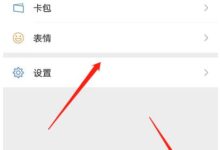




评论前必须登录!
注册